LVM逻辑卷管理
1.lvm基本操作
1 2 3 4 5 6 7 8 9 | 1 fdisk -l # 查看信息2 lvdisplay # 逻辑卷的相关属性3 df -Th | grep "^/dev" # 查看磁盘文件系统4 fdisk -l |grep sd # 查看分区情况5 pvs # 显示所有的物理卷6 vgs # 显示所有卷组信息7 vgdisplay # 查看所有卷组的详细信息8 lvs # 显示逻辑卷的信息(大小为1G,上面分配的)9 lvdisplay #显示逻辑卷的详细信息 |
2.VG卷组扩容(这步完成看不到磁盘空间大了,要完成下一步lv逻辑卷才能看到磁盘空间大了)
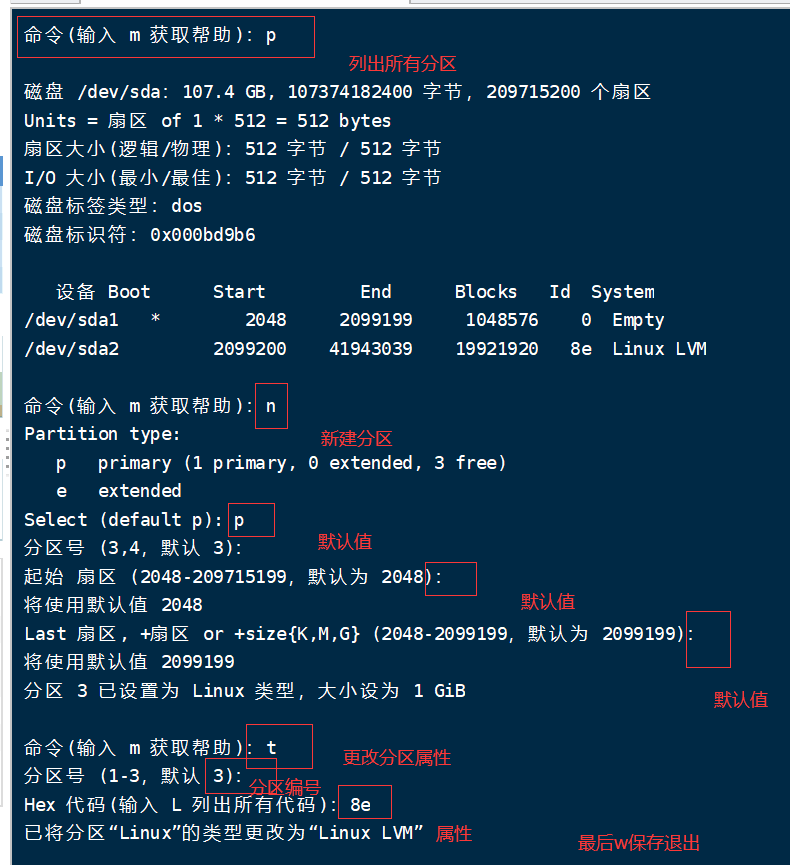
1 2 3 4 5 6 7 8 9 10 11 12 13 14 15 16 17 18 19 20 21 22 23 24 25 26 27 28 | 1 新建一个PV物理卷,然后加入VG即可(fdisk创建分区->修改分区类型Linux LVM->向内核注册新分区->创建物理卷->把物理卷加入需要扩容的卷组)。2 fdisk /dev/sda # 把新添加的磁盘进行分区 a toggle a bootable flag # 切换可启动标志 b edit bsd disklabel # 编辑bsd磁碟标签 c toggle the dos compatibility flag # 切换dos兼容性标志 d delete a partition # 删除一个分区 g create a new empty GPT partition table # 创建一个新的空GPT分区表 G create an IRIX (SGI) partition table # 创建一个IRIX (SGI)分区表 l list known partition types # 列出已知的分区类型 m print this menu # 打印这个菜单 n add a new partition # 添加新分区 o create a new empty DOS partition table # 创建一个新的空DOS分区表 p print the partition table # 打印分区表 q quit without saving changes # 不保存更改就退出 s create a new empty Sun disklabel # 创建一个新的空太阳磁盘标签 t change a partition's system id # 更改分区的系统id u change display/entry units # 改变显示/输入单元 v verify the partition table # 验证分区表 w write table to disk and exit # 将表写入磁盘并退出 x extra functionality (experts only) # 额外功能(仅限专家使用)3 fdisk /dev/sdb # 把新添加的磁盘进行分区创建分区操作 n(新建分一个分区)-->p(创建主分区)-->默认(分区名称)-->分区大小-->t修改分区类型-->1分区选择-->8e分区类型-->p打印分区信息-->w保存退出分区4 partprobe /dev/sdb # 更新内核分区表5 pvcreate /dev/sdb1 # 创建物理卷PV6 pvs # 显示所有的物理卷7 vgextend centos /dev/sdb1 #扩展VG卷组容量,把物理卷加入卷组 centos:VG卷组 /dev/sdb1:物理卷8 vgs # 显示所有卷组信息 |
3.LV逻辑卷扩容 (支持在线扩展,完成能看到磁盘空间大了)
1 2 3 4 5 6 7 | 1 lvdisplay # 查看逻辑卷信息2 pvs # 显示所有的物理卷3 cat /etc/fstab | grep root # 查看文件系统4 lvextend -L +2G /dev/centos/root # 扩容逻辑卷LVtest1,增加2G空间容量(从对应的卷组中划分空间容量)5 xfs_growfs /dev/centos/root # 使用xfs_growfs命令来进行确认增加容量,前面的步骤只是初步分配,还不能实际使用,需要此步骤来确定实际分配使用5.1 resize2fs /dev/centos/root # 上面成功 这一步步执行 使用resize2fs命令来进行确认增加容量,前面的步骤只是初步分配,还不能实际使用,需要此步骤来确定实际分配使用6 df -h|grep centos # 查看挂载目录的空间容量大小 |
4.挂载LV逻辑卷
1 2 3 4 5 6 7 8 9 10 11 12 13 14 15 16 17 18 19 20 21 22 23 24 25 26 27 28 29 30 31 32 33 34 | 1 fdisk /dev/sda # 把新添加的磁盘进行分区a toggle a bootable flag # 切换可启动标志b edit bsd disklabel # 编辑bsd磁碟标签c toggle the dos compatibility flag # 切换dos兼容性标志d delete a partition # 删除一个分区g create a new empty GPT partition table # 创建一个新的空GPT分区表G create an IRIX (SGI) partition table # 创建一个IRIX (SGI)分区表l list known partition types # 列出已知的分区类型m print this menu # 打印这个菜单n add a new partition # 添加新分区o create a new empty DOS partition table # 创建一个新的空DOS分区表p print the partition table # 打印分区表q quit without saving changes # 不保存更改就退出s create a new empty Sun disklabel # 创建一个新的空太阳磁盘标签t change a partition's system id # 更改分区的系统idu change display/entry units # 改变显示/输入单元v verify the partition table # 验证分区表w write table to disk and exit # 将表写入磁盘并退出x extra functionality (experts only) # 额外功能(仅限专家使用)创建分区操作 n(新建分一个分区)-->p(创建主分区)-->默认(分区名称)-->分区大小-->t修改分区类型-->1分区选择-->8e分区类型-->p打印分区信息-->w保存退出分区2 partprobe /dev/sdb #更新内核分区表3 fdisk -l |grep sd # 查看分区情况4 pvcreate /dev/sdb1 # 创建PV物理卷 /dev/sdb1分区5 pvs # 显示所有的物理卷6 vgcreate VGtest1 /dev/sdb1 # 创建卷组 VGtest1:卷组名称 /dev/sdb1:前面创建的pv物理卷 # 我们是卷主扩容 这一步不需要操作7 vgs # 显示所有卷组信息8 vgdisplay # 查看所有卷组的详细信息9 lvcreate -n LVtest1 -L 1G VGtest1 # 创建逻辑卷 -n表示创建逻辑卷名,-L表示分配逻辑卷的空间大小,VGtest1表示在卷组VGtest1上创建逻辑卷LVtest1 # 我们是卷主扩容 这一步不需要操作10 lvs # 显示逻辑卷的信息(大小为1G,上面分配的)11 lvdisplay #显示逻辑卷的详细信息12 mke2fs -t ext4 /dev/VGtest1/LVtest1 # 物理卷需要格式化之后才能使用,格式化为ext4格式13 mount /dev/VGtest1/LVtest1 /appdata #把LV逻辑卷挂载到实际的目录 /dev/VGtest1/LVtest1:物理卷 /appdata:实际的目录14 vim /etc/fstab 打开这个文件夹 /dev/VGtest1/LVtest1 /appdata ext4 defaults 0 0 最后 一行添加这个数据 # 永久挂载LV逻辑卷 |
5.参考文献
https://blog.51cto.com/13691477/2299707




【推荐】国内首个AI IDE,深度理解中文开发场景,立即下载体验Trae
【推荐】编程新体验,更懂你的AI,立即体验豆包MarsCode编程助手
【推荐】抖音旗下AI助手豆包,你的智能百科全书,全免费不限次数
【推荐】轻量又高性能的 SSH 工具 IShell:AI 加持,快人一步
· .NET Core 中如何实现缓存的预热?
· 从 HTTP 原因短语缺失研究 HTTP/2 和 HTTP/3 的设计差异
· AI与.NET技术实操系列:向量存储与相似性搜索在 .NET 中的实现
· 基于Microsoft.Extensions.AI核心库实现RAG应用
· Linux系列:如何用heaptrack跟踪.NET程序的非托管内存泄露
· TypeScript + Deepseek 打造卜卦网站:技术与玄学的结合
· Manus的开源复刻OpenManus初探
· 三行代码完成国际化适配,妙~啊~
· .NET Core 中如何实现缓存的预热?
· 阿里巴巴 QwQ-32B真的超越了 DeepSeek R-1吗?
2019-03-07 Django在根据models生成数据库表时报 __init__() missing 1 required positional argument: 'on_delete'
2019-03-07 xadmin设置
2019-03-07 python3安装xadmin出现 UnicodeDecodeError: 'gbk' codec can't decode byte 0xa4 in position 3444: illegal multibyte sequence